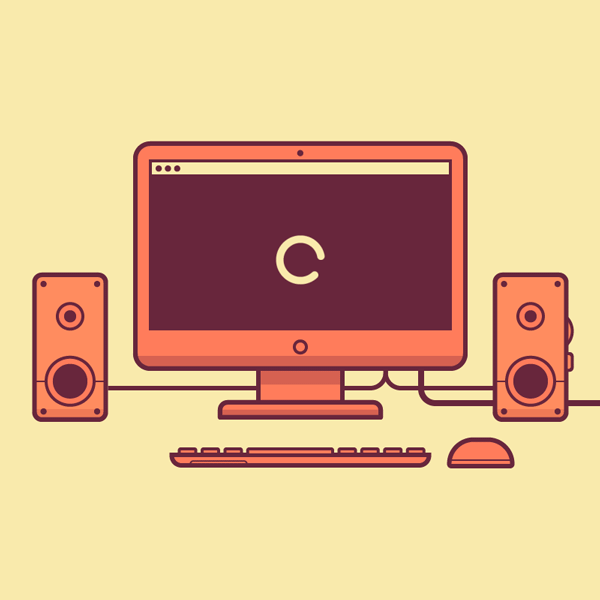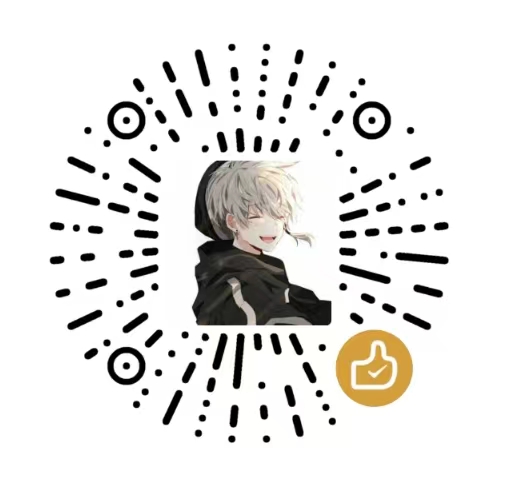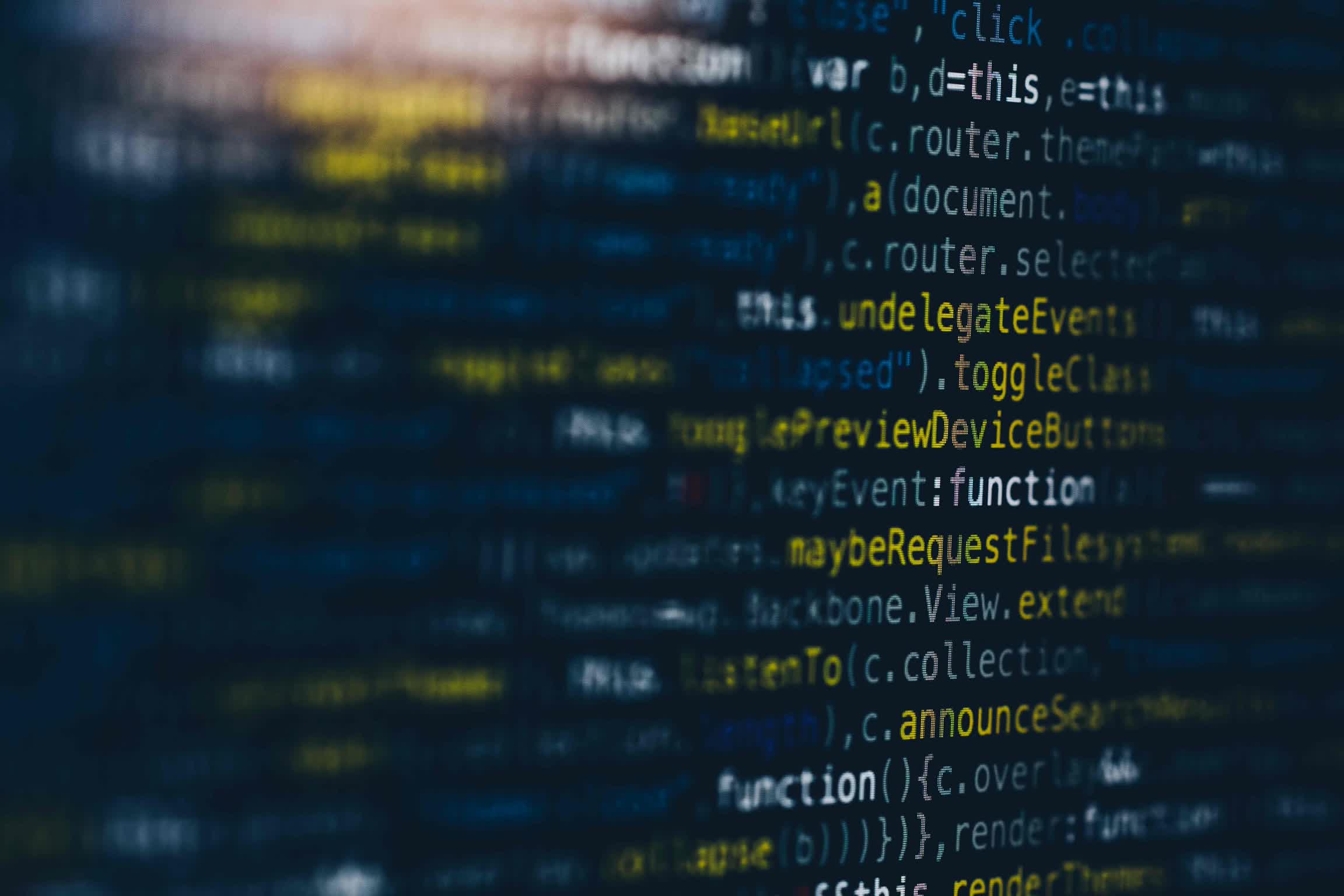
Android把你的程序放到桌面——桌面部件Widget
Android 桌面小部件是我们经常看到的,比如时钟、天气、音乐播放器等等。
它可以让 App 的某些功能直接展示在桌面上,极大的增加了用户的关注度。
首先纠正一个误区:
当 App 的小部件被放到了桌面之后,并不代表你的 App 就可以一直在手机后台运行了。该被杀,它还是会被杀掉的。
所以如果你做小部件的目的是为了让程序常驻后台,那么你可以死心了。
但是!!!
虽然它还是能被杀掉,但是用户能看的见它了啊,用户可以点击就打开我们的 APP,所以还是很不错的。
Android 桌面小部件可以做什么?
小部件可以做什么呢?也就是我们需要实现什么功能。
- 展示。每隔 N 秒/分钟,刷新一次数据;
- 交互。点击操作 App 的数据;
- 打开App。打开主页或指定页面。
这三个功能,大概就能满足我们绝大部分需求了吧。
实现桌面小部件需要什么?
如果你从来没有做过桌面部件,那肯定总是感觉有点慌,无从下手,毫无逻辑。
所以,实现它到底需要什么呢?
- **先声明 Widget 的一些属性。**在 res 新建 xml 文件夹,创建 appwidget-provider 标签的 xml 文件。
- 创建桌面要显示的布局。 在 layout 创建 app_widget.xml。
- **然后来管理 Widget 状态。**实现一个继承 AppWidgetProvider 的类。
- 最后在 AndroidManifest.xml 里,将 AppWidgetProvider类 和 xml属性 注册到一块。
- 通常我们会加一个 Service 来控制 Widget 的更新时间,后面再讲为什么。
做完这些,如果不出错,就完成了桌面部件。
其实挺简单的,下面就让我们来看看具体的实现吧。
实现一个桌面计数器
先上效果图:

1. 声明 Widget 的属性
在 res 新建 xml 文件夹,创建一个 app_widget.xml 的文件。
如果 res 下没有 xml 文件,则先创建。
app_widget.xml 内容如下:
<appwidget-provider xmlns:android="http://schemas.android.com/apk/res/android"
android:initialLayout="@layout/app_widget"
android:minHeight="110dp"
android:minWidth="110dp"
android:previewImage="@mipmap/ic_launcher"
android:resizeMode="horizontal|vertical"
android:widgetCategory="home_screen|keyguard">
<!--
android:minWidth : 最小宽度
android:minHeight : 最小高度
android:updatePeriodMillis : 更新widget的时间间隔(ms),"86400000"为1个小时,值小于30分钟时,会被设置为30分钟。可以用 service、AlarmManager、Timer 控制。
android:previewImage : 预览图片,拖动小部件到桌面时有个预览图
android:initialLayout : 加载到桌面时对应的布局文件
android:resizeMode : 拉伸的方向。horizontal表示可以水平拉伸,vertical表示可以竖直拉伸
android:widgetCategory : 被显示的位置。home_screen:将widget添加到桌面,keyguard:widget可以被添加到锁屏界面。
android:initialKeyguardLayout : 加载到锁屏界面时对应的布局文件
-->
</appwidget-provider>
属性的注释在上面写的很清楚了,这里需要说两点。
- 关于宽度和高度的数值定义是很有讲究的,在桌面其实是按照“格子”排列的。
看 Google 给的图。上面我们代码定义 110dp 也就是说,它占了2*2的空间。

- 第二点很重要。有个 updatePeriodMillis 属性,更新widget的时间间隔(ms)。
官方给提供了小部件的自动更新时间,但是却给了限制,你更新的时间必须大于30分钟,如果小于30分钟,那默认就是30分钟。
可以我们就是要5分钟更新啊,怎么办呢?
所以就不能使用这个默认更新,我们要自己来通过发送广播控制更新时间,也就是一开始总步骤里面第4步,加一个 Service 来控制 Widget 的更新时间,这个在最后一步添加。
2. 创建布局文件
在 layout 创建 app_widget.xml 文件。
<?xml version="1.0" encoding="utf-8"?>
<LinearLayout xmlns:android="http://schemas.android.com/apk/res/android"
android:layout_width="match_parent"
android:layout_height="match_parent"
android:gravity="center_horizontal"
android:orientation="vertical">
<TextView
android:id="@+id/widget_txt"
android:layout_width="wrap_content"
android:layout_height="wrap_content"
android:text="0"
android:textSize="36sp"
android:textStyle="bold"/>
<LinearLayout
android:layout_width="wrap_content"
android:layout_height="wrap_content"
android:orientation="horizontal">
<Button
android:id="@+id/widget_btn_reset"
style="@style/Widget.AppCompat.Toolbar.Button.Navigation"
android:layout_width="wrap_content"
android:layout_height="wrap_content"
android:text="恢复"/>
<Button
android:id="@+id/widget_btn_open"
style="@style/Widget.AppCompat.Toolbar.Button.Navigation"
android:layout_width="wrap_content"
android:layout_height="wrap_content"
android:layout_marginLeft="8dp"
android:text="打开页面"/>
</LinearLayout>
</LinearLayout>
这里要注意的就是 桌面部件并不支持 Android 所有的控件。
支持的控件如下:
App Widget支持的布局:
FrameLayout
LinearLayout
RelativeLayout
GridLayout
App Widget支持的控件:
AnalogClock
Button
Chronometer
ImageButton
ImageView
ProgressBar
TextView
ViewFlipper
ListView
GridView
StackView
AdapterViewFlipper
3. 管理 Widget 状态
这里代码看起来可能有点多,先听我讲几个逻辑,再来看代码。
- Android 的各种东西都有自己的生命周期,Widget 也不例外,它有几个方法来管理自己的生命周期。

-
同一个小部件是可以添加多次的,所以更新控件的时候,要把所有的都更新。
-
onReceive() 用来接收广播,它并不在生命周期里。但是,其实 onReceive() 是掌控生命周期的。
如下是 onReceive() 父类的源码,右边是每个广播对应的方法。
上面我画的生命周期的图,也比较清楚。

然后我们再来看代码。
新建一个 WidgetProvider 类,继承 AppWidgetProvider。
主要逻辑在 onReceive() 里,其他的都是生命周期切换时,所处理的事情。
我们在下面分析 onReceive()。
public class WidgetProvider extends AppWidgetProvider {
// 更新 widget 的广播对应的action
private final String ACTION_UPDATE_ALL = "com.lyl.widget.UPDATE_ALL";
// 保存 widget 的id的HashSet,每新建一个 widget 都会为该 widget 分配一个 id。
private static Set idsSet = new HashSet();
public static int mIndex;
/**
* 接收窗口小部件点击时发送的广播
*/
@Override
public void onReceive(final Context context, Intent intent) {
super.onReceive(context, intent);
final String action = intent.getAction();
if (ACTION_UPDATE_ALL.equals(action)) {
// “更新”广播
updateAllAppWidgets(context, AppWidgetManager.getInstance(context), idsSet);
} else if (intent.hasCategory(Intent.CATEGORY_ALTERNATIVE)) {
// “按钮点击”广播
mIndex = 0;
updateAllAppWidgets(context, AppWidgetManager.getInstance(context), idsSet);
}
}
// 更新所有的 widget
private void updateAllAppWidgets(Context context, AppWidgetManager appWidgetManager, Set set) {
// widget 的id
int appID;
// 迭代器,用于遍历所有保存的widget的id
Iterator it = set.iterator();
// 要显示的那个数字,每更新一次 + 1
mIndex++; // TODO:可以在这里做更多的逻辑操作,比如:数据处理、网络请求等。然后去显示数据
while (it.hasNext()) {
appID = ((Integer) it.next()).intValue();
// 获取 example_appwidget.xml 对应的RemoteViews
RemoteViews remoteView = new RemoteViews(context.getPackageName(), R.layout.app_widget);
// 设置显示数字
remoteView.setTextViewText(R.id.widget_txt, String.valueOf(mIndex));
// 设置点击按钮对应的PendingIntent:即点击按钮时,发送广播。
remoteView.setOnClickPendingIntent(R.id.widget_btn_reset, getResetPendingIntent(context));
remoteView.setOnClickPendingIntent(R.id.widget_btn_open, getOpenPendingIntent(context));
// 更新 widget
appWidgetManager.updateAppWidget(appID, remoteView);
}
}
/**
* 获取 重置数字的广播
*/
private PendingIntent getResetPendingIntent(Context context) {
Intent intent = new Intent();
intent.setClass(context, WidgetProvider.class);
intent.addCategory(Intent.CATEGORY_ALTERNATIVE);
PendingIntent pi = PendingIntent.getBroadcast(context, 0, intent, 0);
return pi;
}
/**
* 获取 打开 MainActivity 的 PendingIntent
*/
private PendingIntent getOpenPendingIntent(Context context) {
Intent intent = new Intent();
intent.setClass(context, MainActivity.class);
intent.putExtra("main", "这句话是我从桌面点开传过去的。");
PendingIntent pi = PendingIntent.getActivity(context, 0, intent, 0);
return pi;
}
/**
* 当该窗口小部件第一次添加到桌面时调用该方法,可添加多次但只第一次调用
*/
@Override
public void onEnabled(Context context) {
// 在第一个 widget 被创建时,开启服务
Intent intent = new Intent(context, WidgetService.class);
context.startService(intent);
Toast.makeText(context, "开始计数", Toast.LENGTH_SHORT).show();
super.onEnabled(context);
}
// 当 widget 被初次添加 或者 当 widget 的大小被改变时,被调用
@Override
public void onAppWidgetOptionsChanged(Context context, AppWidgetManager appWidgetManager, int appWidgetId, Bundle
newOptions) {
super.onAppWidgetOptionsChanged(context, appWidgetManager, appWidgetId, newOptions);
}
/**
* 当小部件从备份恢复时调用该方法
*/
@Override
public void onRestored(Context context, int[] oldWidgetIds, int[] newWidgetIds) {
super.onRestored(context, oldWidgetIds, newWidgetIds);
}
/**
* 每次窗口小部件被点击更新都调用一次该方法
*/
@Override
public void onUpdate(Context context, AppWidgetManager appWidgetManager, int[] appWidgetIds) {
super.onUpdate(context, appWidgetManager, appWidgetIds);
// 每次 widget 被创建时,对应的将widget的id添加到set中
for (int appWidgetId : appWidgetIds) {
idsSet.add(Integer.valueOf(appWidgetId));
}
}
/**
* 每删除一次窗口小部件就调用一次
*/
@Override
public void onDeleted(Context context, int[] appWidgetIds) {
// 当 widget 被删除时,对应的删除set中保存的widget的id
for (int appWidgetId : appWidgetIds) {
idsSet.remove(Integer.valueOf(appWidgetId));
}
super.onDeleted(context, appWidgetIds);
}
/**
* 当最后一个该窗口小部件删除时调用该方法,注意是最后一个
*/
@Override
public void onDisabled(Context context) {
// 在最后一个 widget 被删除时,终止服务
Intent intent = new Intent(context, WidgetService.class);
context.stopService(intent);
super.onDisabled(context);
}
}
onReceive(Context context, Intent intent)
它传了两个值回来,Context 是跳转、发广播用的。
我们用来判断的是 Intent ,这里用到了 Intent 的两种方式。
Intent 作为信息传递者。
它要把信息传给谁,可以有三个匹配依据:一个是action,一个是category,一个是data。
String ACTION_UPDATE_ALL = "com.lyl.widget.UPDATE_ALL";
这个最后会在 AndroidManifest.xml 里面注册时写进去。
当每隔 N 秒/分钟,就发送一次这个广播,更新所有UI。
intent.hasCategory(Intent.CATEGORY_ALTERNATIVE)
是广播事件里携带的 Intent 里设置的,用来匹配。
点击“恢复”按钮,计数器清零。
然后是 updateAllAppWidgets() 这个方法,更新 UI。
更新 UI 用到了一个新东西——RemoteViews。
怎么来理解 RemoteViews 呢?
因为,桌面部件并不像平常布局直接展示,它需要通过某种服务去更新UI。但是我们的App怎么能去控制桌面上的布局呢?
所以就需要有一个中间人,类似传递者。
我告诉传递者,你让他把我的 R.id.widget_txt ,更新成 “hello world”。
你让他把我的 R.id.widget_btn_open 按钮点击之后去响应 PendingIntent 这件事。
RemoteViews 就是承担着一个这样的角色。
然后再去理解代码,是不是稍微好一点了?
4. 最后就是 Service 控制 Widget 的更新时间
说好的 当每隔 N 秒/分钟,就发送一次这个广播。
那到底在哪发呢?也就是我们刚开始说的,用 Service 来控制时间。
新建一个 WidgetService 类,继承 Service。代码如下:
/**
* 控制 桌面小部件 更新
* Created by lyl on 2017/8/23.
*/
public class WidgetService extends Service {
// 更新 widget 的广播对应的 action
private final String ACTION_UPDATE_ALL = "com.lyl.widget.UPDATE_ALL";
// 周期性更新 widget 的周期
private static final int UPDATE_TIME = 1000;
private Timer mTimer;
private TimerTask mTimerTask;
@Override
public void onCreate() {
super.onCreate();
// 每经过指定时间,发送一次广播
mTimer = new Timer();
mTimerTask = new TimerTask() {
@Override
public void run() {
Intent updateIntent = new Intent(ACTION_UPDATE_ALL);
sendBroadcast(updateIntent);
}
};
mTimer.schedule(mTimerTask, 1000, UPDATE_TIME);
}
@Nullable
@Override
public IBinder onBind(Intent intent) {
return null;
}
@Override
public void onDestroy() {
super.onDestroy();
mTimerTask.cancel();
mTimer.cancel();
}
/*
* 服务开始时,即调用startService()时,onStartCommand()被执行。
*
* 这个整形可以有四个返回值:start_sticky、start_no_sticky、START_REDELIVER_INTENT、START_STICKY_COMPATIBILITY。
* 它们的含义分别是:
* 1):START_STICKY:如果service进程被kill掉,保留service的状态为开始状态,但不保留递送的intent对象。随后系统会尝试重新创建service,
* 由于服务状态为开始状态,所以创建服务后一定会调用onStartCommand(Intent,int,int)方法。如果在此期间没有任何启动命令被传递到service,那么参数Intent将为null;
* 2):START_NOT_STICKY:“非粘性的”。使用这个返回值时,如果在执行完onStartCommand后,服务被异常kill掉,系统不会自动重启该服务;
* 3):START_REDELIVER_INTENT:重传Intent。使用这个返回值时,如果在执行完onStartCommand后,服务被异常kill掉,系统会自动重启该服务,并将Intent的值传入;
* 4):START_STICKY_COMPATIBILITY:START_STICKY的兼容版本,但不保证服务被kill后一定能重启。
*/
@Override
public int onStartCommand(Intent intent, int flags, int startId) {
super.onStartCommand(intent, flags, startId);
return START_STICKY;
}
}
在 onCreate 开启一个计时线程,每1秒发送一个广播,广播就是我们自己定义的类型。
5. 在 AndroidManifest.xml 注册 桌面部件 和 服务
然后就只剩最后一步了,注册相关信息
<!-- 声明widget对应的AppWidgetProvider -->
<receiver android:name=".WidgetProvider">
<intent-filter>
<!--这个是必须要有的系统规定-->
<action android:name="android.appwidget.action.APPWIDGET_UPDATE"/>
<!--这个是我们自定义的 action ,用来更新UI,还可以自由添加更多 -->
<action android:name="com.lyl.widget.UPDATE_ALL"/>
</intent-filter>
<!--要显示的布局-->
<meta-data
android:name="android.appwidget.provider"
android:resource="@xml/app_widget"/>
</receiver>
<!-- 用来计时,发送 通知桌面部件更新 -->
<service android:name=".WidgetService" >
<intent-filter>
<!--用来启动服务-->
<action android:name="android.appwidget.action.APP_WIDGET_SERVICE" />
</intent-filter>
</service>
相应的注释都在上面,如果我们的App进程被杀掉,服务也被关掉,那就没办法更新UI了。
也可以再创建一个 BroadcastReceiver 监听系统的各种动态,来唤醒我们的通知服务,这就属于进程保活了。
至此,以上代码写完,如果不出问题,运行之后直接去桌面看小工具,我们的App就在里面了,可以添加到桌面。
对于需要定时更新的桌面部件,保证自己的服务在后台运行也是一件比较重要的事情。
这个我们还是可以好好做一下,毕竟用户都已经愿意把我们的程序放到桌面上,所以只要友好的引导用户给你一定的权限,存活概率还是很大。
再不济,让用户主动点开App,也不失为一种办法。
好的创意才能造就好的App,代码只是实现。
最后放上项目地址:
https://github.com/Wing-Li/Widget
- 感谢你赐予我前进的力量